Sådan fjerner du adgangskode fra Samsung S22-telefon
Miscellanea / / April 23, 2022
Samsungs produkter er anerkendt for deres banebrydende teknologi og robuste sikkerheds- og databeskyttelsesforanstaltninger. En skærmlås er den mest ligetil grundlæggende tilgang til at beskytte din smartphone.
Du har forskellige måder at tilføje en lås til din enhed, f.eks. sikkerhedsmønster, firecifret adgangskode eller en biometrisk fingeraftrykslås. De nye Samsung Galaxy S22 og S22 plus har robuste sikkerhedsfunktioner, der beskytter din enheds data. Hvis du bruger disse Samsung-enheder, kan du bruge enhver metode til at tilføje en lås til din enhed. Der kan dog være tilfælde, hvor du vil slippe af med adgangskoden fra din Samsung-enhed.
Hvordan deaktiverer jeg skærmlås på Android? Sådan fjerner du en adgangskode fra en Samsung-telefon?
Mens sikkerhedsfunktionen forbliver en kritisk funktion for enheder, leder brugere ofte efter svar på sådanne spørgsmål, hvornår de sidder fast med en låst enhed, da de har glemt adgangskoden eller har købt en adgangskodebeskyttet brugt telefon.
Sideindhold
- Metode 1: PassFab Android Unlocker
- Metode 2: Fabriksindstilling
- Metode 3: Find min mobil
- Flere tips: Sådan ændres adgangskode fra Samsung S22
- Konklusion:
PassFab Android Unlocker er et populært adgangskodegendannelsesværktøj til Android-brugere. Hvis du er en Android-telefon eller -tabletbruger og ikke kan få adgang til din enhed, fordi du har glemt dens adgangskode, så er PassFab Android Unlocker din ideelle løsning. Softwaren garanterer at fjerne din enheds adgangskode uden megen indsats og gøre enheden tilgængelig for dig på få minutter. Her er de fantastiske funktioner, du finder i PassFab Android Unlocker:
Brugervenlig grænseflade med grafiske instruktioner
- Fjerner al tekst, pin, mønsteradgangskoder samt biometrisk fingeraftrykslogin
- Lås Android-enheder op efter version 4.0 uden tab af data
- Låser Android-telefoner op med ødelagte eller døde skærme
- Åbner FRP-lås på Samsung-smartphones
- Omgår Samsung Google-konto uden adgangskode
Læs nedenfor for at lære, hvordan du fjerner en adgangskode fra en Samsung-telefon ved hjælp af PassFab Android Unlocker:
Trin 1: Installer og start softwaren på en ulåst computer.
Trin 2: Tilslut din låste Samsung-enhed via et USB-kabel på pc'en med PassFab-software.
Trin 3: Vælg funktionen "Fjern skærmlås" fra startskærmen.
Annoncer
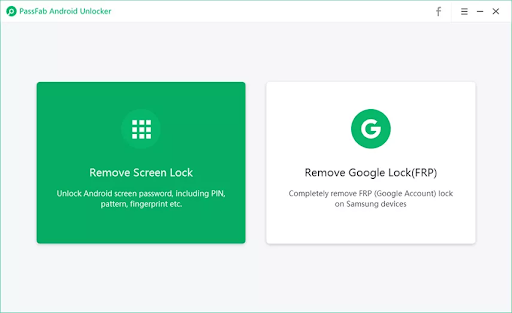
Alt-tekst: Sådan fjerner du adgangskoden på Samsung S22
Trin 4: Du kan vælge mellem at beholde dataene eller slette dem med låsen. Vælg en og klik på Start.
Annoncer

Alt-tekst: Sådan fjerner du adgangskoden på Samsung S22
Trin 5: Vent et par minutter, mens låsen fjernes. Du vil kunne se fremskridtene på skærmen.

Alt-tekst: Sådan fjerner du adgangskoden på Samsung S22
Trin 6: Så snart processen er færdig, vil du se meddelelsen "Fjernet skærmlåsen lykkedes" på skærmen. Klik på Udført. Du kan nu få adgang til din Samsung-enhed uden problemer.

Alt-tekst: Sådan fjerner du adgangskoden på Samsung S22
Der er flere grunde til, at du kan sidde fast med en låst Samsung-telefon. Du har måske glemt adgangskoden eller har købt en brugt telefon, der er adgangskodebeskyttet. Du kan fjerne værktøjer til oplåsning af adgangskode for at holde din enheds data sikre.
Din sidste udvej ville være fabriksindstillingsmuligheden. Fabriksindstillingen sletter alle data fra din enhed og returnerer den til standard fabriksindstillinger.
Følg nedenstående trin for at fjerne adgangskoden fra Samsung S22-telefonen ved at bruge fabriksindstilling:
Trin 1: Kontroller, om enheden er slukket.
Trin 2: Tryk og hold lydstyrke op og sideknapperne nede samtidigt, indtil smartphonen vibrerer, og Android Recovery-skærmen vises, og slip derefter alle kontroller.
Trin 3: Vælg Slet data/fabriksnulstilling fra Android-gendannelsesskærmen.
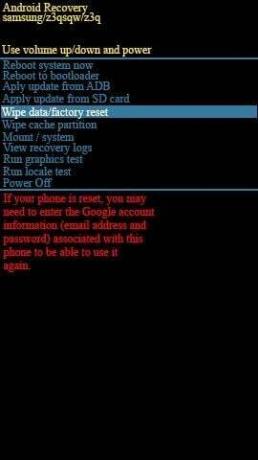
Alt-tekst: Sådan fabriksindstilles Samsung S22
Trin 4: For at vælge skal du bruge side- og lydstyrkeknapperne til at gå gennem de forskellige valg. Vælg Fabriksindstilling i menuen.

Alt-tekst: Sådan fabriksindstilles Samsung S22
Trin 5: Når nulstillingen af fabriksdata er fuldført, skal du vælge Genstart system nu.

Alt-tekst: Sådan fabriksindstilles Samsung S22
Find My Mobile-værktøjet hjælper dig med at finde din mobile enhed. Du kan fjernlåse din mobilenhed ved hjælp af Find My Mobile-webstedet. Denne funktion virker dog kun, hvis visse betingelser er opfyldt:
- Den mobile enhed skal være tændt,
- Den er forbundet til et WI-FI eller mobilnetværk,
- Din enhed er knyttet til din Samsung-konto, og fjernoplåsningsfunktionen er aktiveret.
Sådan fjerner du en adgangskode fra en Samsung-telefon med Find My Mobile-funktionen:
Trin 1: Log ind med den samme Samsung-konto på /findmymobile.samsung.com/.
Trin 2: Klik på Lås min skærm op > Lås op i venstre panel på siden Find min mobilkonto. Derefter skal din Samsung-telefon være låst op.
Android-enhedslåse er essentielle, fordi alle med fysisk adgang til din telefon kan låse den op hurtigt, hvis den bliver væk, forlagt eller endda midlertidigt ude af din kontrol. For at beskytte din enheds data skal du have en adgangskode for at sikre din enhed. Du kan bruge tekst- eller mønsteradgangskoder, eller hvis du vil gøre oplåsningen hurtig, kan du aktivere den biometriske fingeraftrykslås.
Den gode idé er at opdatere din enheds adgangskode for at holde den sikker. På denne måde glemmer du ikke den adgangskode, du har angivet for længe siden. Hvis du undrer dig over, hvordan du ændrer din telefonadgangskode på Samsung S22, skal du følge nedenstående trin og nemt ændre eller indtaste en ny adgangskode på din Samsung S22-enhed.
Trin 1: Åbn Samsung Galaxy S22s indstillingsmenu.
Trin 2: Vælg Biometriske data og sikkerhed og Sikkerhed og gå til bunden af menuen.
Trin 3: Du kan vælge oplåsningstilstand samt skærmlås, som giver dig mulighed for at indtaste den aktuelle adgangskode, der er gemt på din telefon.
Trin 4: Du bliver bedt om at indtaste den nye låseadgangskode to gange for at bekræfte den. Valider, og den nye adgangskode er nu aktiv.

Alt-tekst: Sådan ændres adgangskode på Samsung S22
Denne vejledning hjælper Samsung S22-brugere med at låse deres enheder op, hvis de har glemt deres adgangskode og sidder fast med en låst enhed. Android oplåsningsværktøjer som f.eks PassFab Android Unlocker fungerer fantastisk til at fjerne Android-enheders adgangskoder. Det bedste er, at det ikke sletter nogen af dataene fra din enhed. Vi håber, at denne artikel besvarer dine spørgsmål!



